Gmailを印刷したら文字が小さくて読めない!拡大して印刷する方法
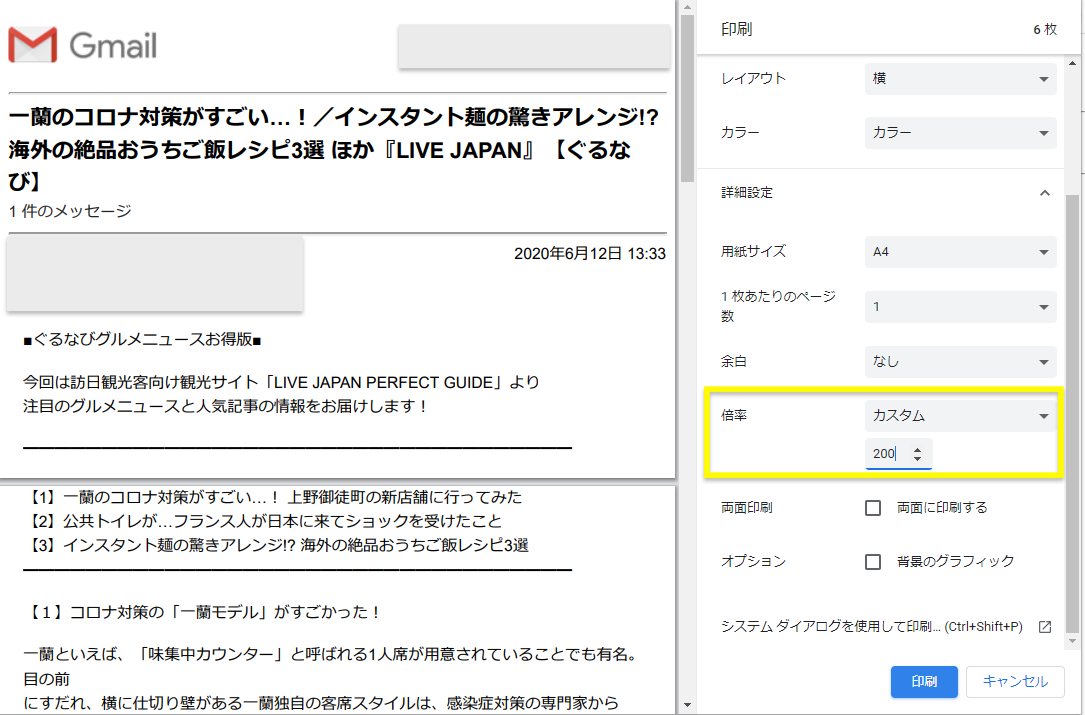
Gmail(Gメール)、パソコンで見ると文字は普通の大きさなのに、印刷すると文字が小さくて全然読めない!
って思ってますか?
実は簡単に文字を大きくして印刷できるんです。
Gmailの文字(フォント)を大きくして印刷する方法

印刷したいメールを開き、右上のプリンタのアイコンをクリックします。
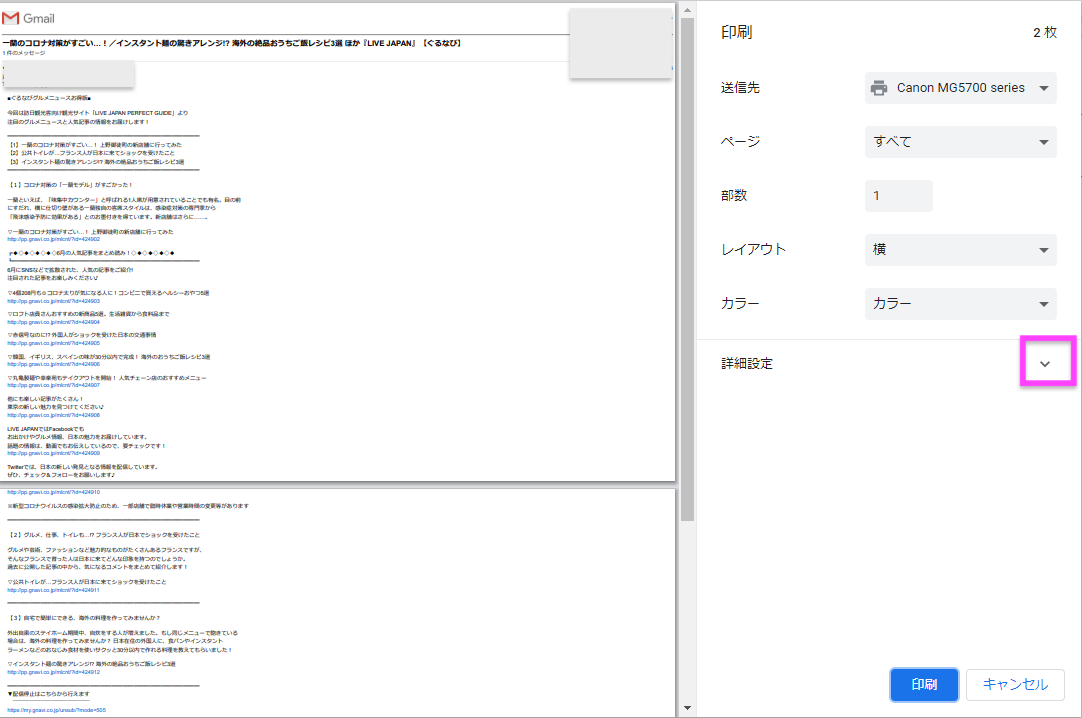
【詳細設定】の右側にある下向きのアイコンをクリックします。
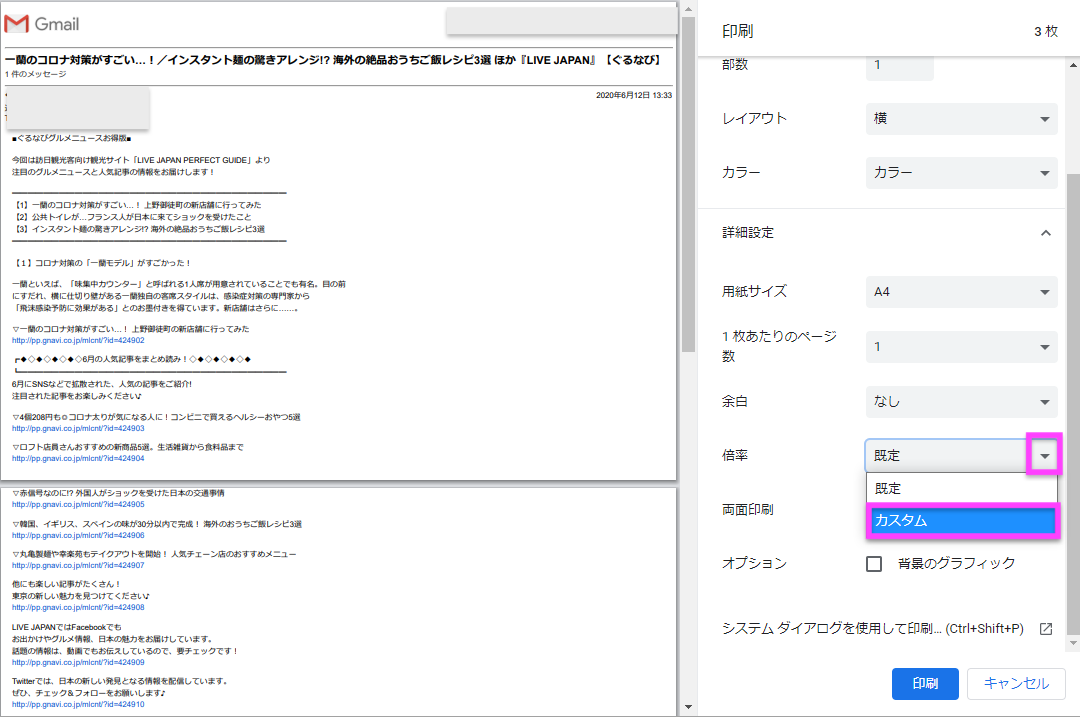
【倍率】の右側の下向きのアイコンをクリックして【カスタム】を選択します。
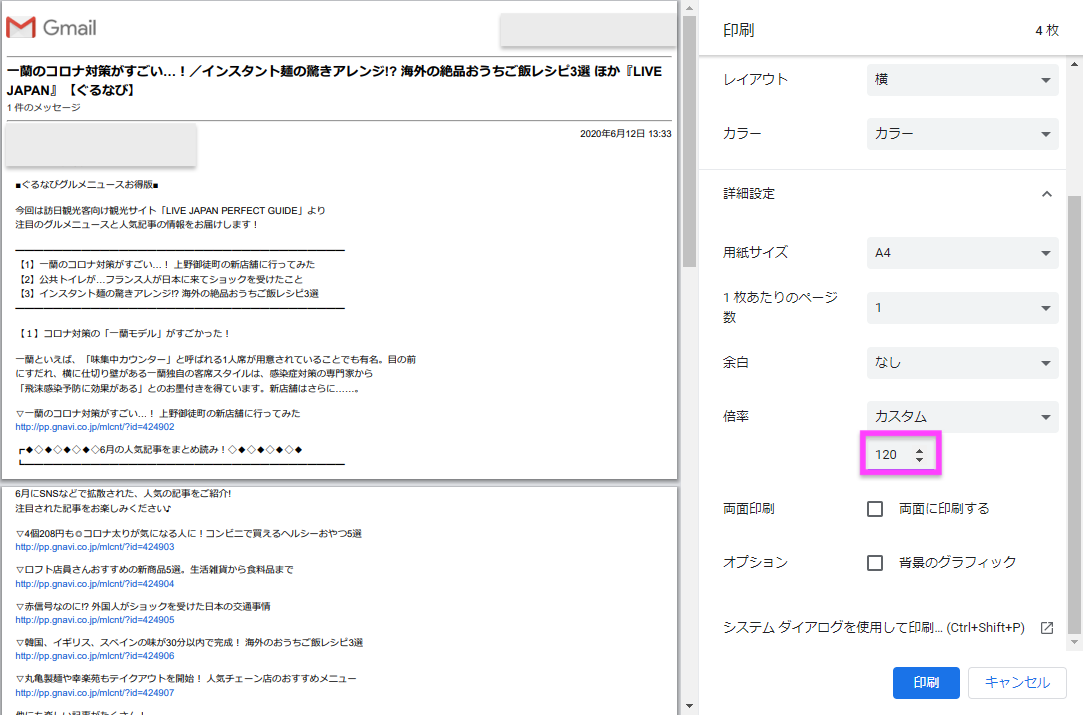
倍率を変えてみましょう。
例えば120%にしてみると、左側のプレビューの文字が少し大きくなったのがわかります。
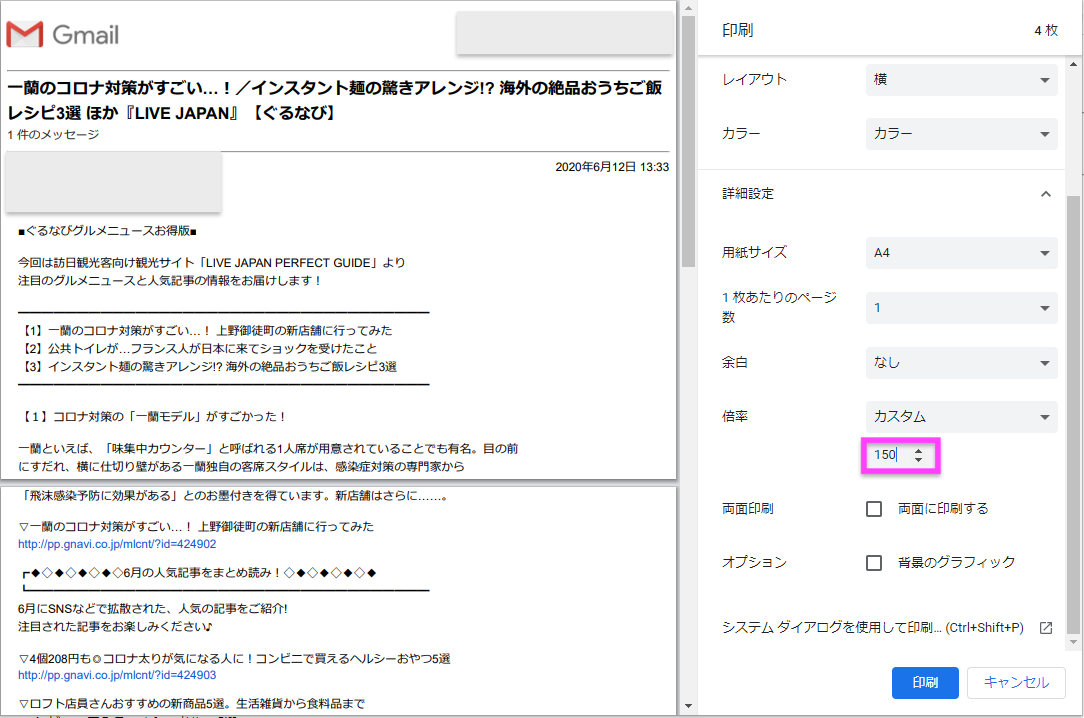
150%だとこんな感じ。
だいぶ見やすい大きさになりました。
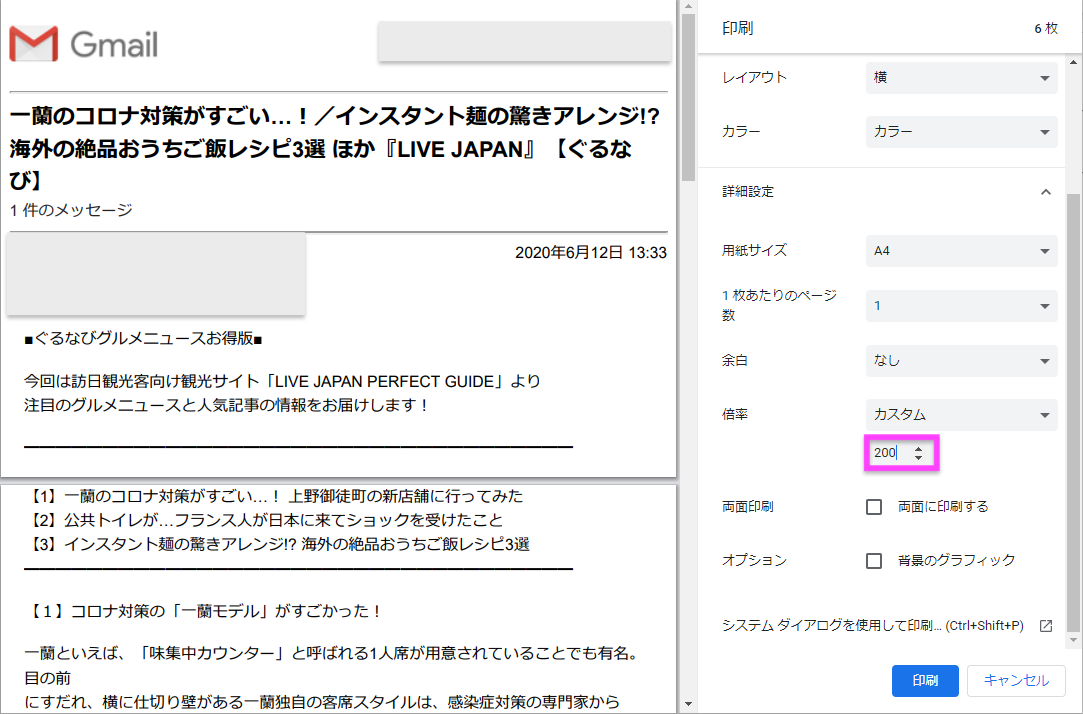
200%にするとこのぐらい。
とっても読みやすいですね! 老眼でも大丈夫!
Gメールは自分の好きな大きさの文字サイズにして印刷することができるんです。
そして、一度設定したサイズを記憶してくれるので、次回からは設定しなくても大丈夫!
是非、試してみてくださいね。